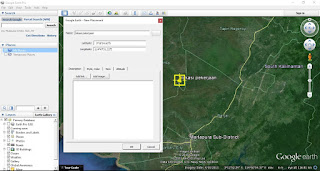Cara membuat peta video dengan google earth pro
Daftar Isi
Terkadang kita sebagai seorang engineer dituntut untuk mempresentasikan suatu proyek baik untuk keperluan internal perusahaan ataupun untuk keperluan lainnya. Isi dari presentasi tersebut biasanya mengenai segala informasi yang dibutuhkan pada proyek tersebut, rencana kerja atau hal lainnya. Salah satunya adalah peta lokasi pekerjaan.
menampilkan peta dalam bentuk gambar mungkin sudah menjadi hal yang biasa dilakukan. Selanjutnya bagaimana jika kita ingin menampilkan suatu peta dengan cara yang berbeda dan lebih menarik dibanding dengan menampilkan gambar peta saja. Dengan menggunakan software google earth pro adalah salah satu jawabannya. untuk itu silahkan download google earth pro terlebih dahulu
Dengan google earth pro kita dapat menyajikan peta lokasi pekerjaan dalam bentuk video, dengan ditambah sedikit kreatifitas dan bantuan dari software untuk mengedit video, menampilkan peta lokasi pekerjaan akan menjadi sangat menarik. Berikut adalah langkah-langkah untuk membuat video dari google earth:
menampilkan peta dalam bentuk gambar mungkin sudah menjadi hal yang biasa dilakukan. Selanjutnya bagaimana jika kita ingin menampilkan suatu peta dengan cara yang berbeda dan lebih menarik dibanding dengan menampilkan gambar peta saja. Dengan menggunakan software google earth pro adalah salah satu jawabannya. untuk itu silahkan download google earth pro terlebih dahulu
Dengan google earth pro kita dapat menyajikan peta lokasi pekerjaan dalam bentuk video, dengan ditambah sedikit kreatifitas dan bantuan dari software untuk mengedit video, menampilkan peta lokasi pekerjaan akan menjadi sangat menarik. Berikut adalah langkah-langkah untuk membuat video dari google earth:
- Jalankan aplikasi google earth pro dan arahkan ke daerah yang ingin ditampilkan
- Tandai lokasi dengan cara klik kanan pada “my place” kemudian add placemark
- Pilih “tools” kemudian movie maker
- Sedikit saran agar video yang akan dibuat lebih dramatis, buat tampilan dari jangkauan peta yang lebih luas atau dari jarak jauh
- Pilih live mouse and keyboard navigation dan tentukan lokasi penyimpanan video
- Create movie dan klik pada “lokasi pekerjaan”. Video akan merekam dengan bergerak secara perlahan menuju lokasi pekerjaan yang sudah kita tandai
- Stop recording, dan videopun selesai dibuat, berikut adalah hasil videonya:
Langkah terakhir kita bisa melakukan proses pengeditan dengan menggunakan software editing video agar video yang dihasilkan bisa dibuat lebih menarik lagi. demikian tutorial singkat yang bisa kami bagikan.. semoga dapat bermanfaat..